ショッピングセンター・コンビニ・サービスエリアなど、街中の至るところで利用できるフリーWi-Fiですが、
「Wi-Fiマークは出ているのに、読み込まない…なんで?」とお悩みじゃないですか?
通信量の節約に大変重宝するフリーWi-Fi、繋がったように見えて実は繋がっていない場合があります。
実はフリーWi-Fiの中には「認証」が必要なものがあり、もしかしたら認証が完了していないのかもしれません。
「認証画面なんて出てこないよ?」という方のために、認証画面がでない原因と対処法をお伝えします。
フリーWi-Fiが繋がらない原因には色々あるので、あくまでも「1つの解決策」としてお考えください。
フリーWi-Fiが繋がっているのに読み込まないのはなぜ?
フリーWi-Fiの多くは「認証」が完了しないと利用できません。Wi-Fiマークが表示されたからといって、実際はまだ繋がっていないのです。
ホテルや飲食店では、Wi-Fiのパスワードがホテルの案内や店内の張り紙に書かれていたりします。その場合は、スマホなどのWi-Fiの設定を開いてパスワードを入力するだけで利用できるようになります。
ですが、コンビニ・空港・サービスエリア・道の駅など、公共の施設には認証を求めるものが多くあります。
利用するフリーWi-Fiによって認証作業が異なります。
利用する度に認証作業をしないといけない場合や、一度認証作業を完了させると、次回から自動で繋がってくれる場合もあります。
「でも認証画面なんて出ないかったよ?」という場合の対処法を説明します。
フリーWi-Fiに繋がっているのに読み込まない時の対処法
なぜ認証画面が表示されないのでしょうか。
原因は接続した「URL」にあります。
ブラウザ(Chrome・Safariなど)を立ち上げた時のURLが「https」から始まっている場合は、認証画面に進まず「ページが開けません」などのエラーが表示されます。
この時、いくら待っていても認証画面はでてきません。
ですので、認証画面の出し方を解説します。
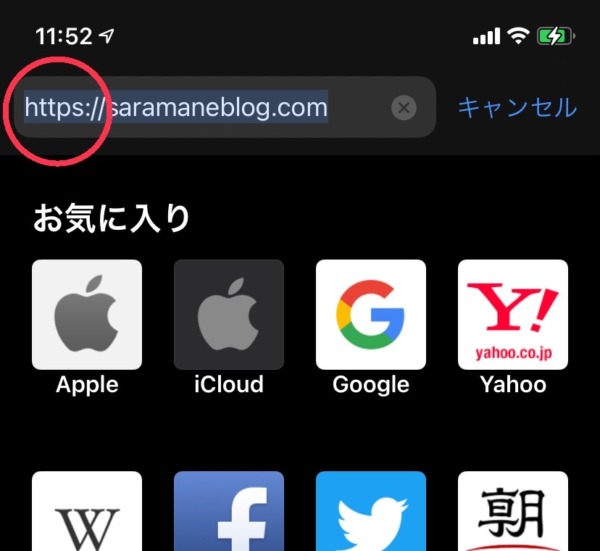
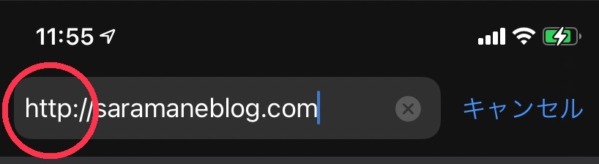
「step2」の操作をすることで、認証画面が表示されるはずです。
認証画面は利用するフリーWi-Fiによってちがいますが、多くが次の手順になります。
すると、登録したメールアドレスに認証用URLが貼付されていますので、そちらのURLをクリックすると認証されます。
アプリを利用すれば面倒な認証作業は不要
「原因と対処法は分かったけど、毎回するのは面倒!」という方は、フリーWi-Fi自動接続アプリを利用すれば、面倒な認証作業は不要です。
おすすめは「タウンWi-Fi」です。
タウンWi-Fiの特徴…
- 会員登録不要
- 接続先が豊富
- アプリを立ち上げる必要なし
- 世界34ヵ国に対応
- VPN機能でセキュリティも万全
一度利用してみてください。
どこにいてもWi-Fiに接続してくれますので、通信量の節約にも繋がります。
まとめ
今回は「フリーWi-Fiに繋がっているのに読み込まない時の対処法」をお伝えしました。
繋がらない原因は…
- 認証作業が完了していない
認証画面を表示させるには…
- ブラウザのURLが「https」から始まっていないか確認
- httpsの最後の「s」を削除してから再読み込みさせる
また、フリーWi-Fi自動接続アプリを利用することで、認証作業などの面倒なことは不要です。
外出先での通信量の節約に役立ててください。








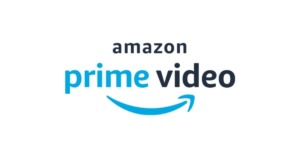
コメント